
奔图 Pantum M6200NW Series 多功能一体打印机驱动 v1.13.46 官方免费版
- 大小:45.9MB
- 分类:一体机驱动
- 环境:Windows
- 更新:2024-05-09
热门排行
简介

奔图m6202nw驱动是一款专门针对奔图m6202nw打印机驱动多功能一体打印机匹配的驱动工具。这款打印机首页打印时间小于7.8秒,最大月打印量为10,000页,最大分辨率为1200×1200dpi,同时支持有线网络打印和无线网络打印,支持双面打印。如果您配置的是该款打印机,并在在安装后电脑出现不能正常识别的情况,则需要安装本驱动工具,安装此驱动后才可以正常工作并解决打印机无法正常连接电脑打印的问题。同时这款软件适用于Win 10/Win 7/Win XP 32/64位操作系统,安装时,软件会自动扫描打印机,并在线安装驱动,简单易用。
m6202nw打印机怎么使用?
1、打开电脑,开机打印机,进入电脑界面后,打开文件后选择 打印 选项;
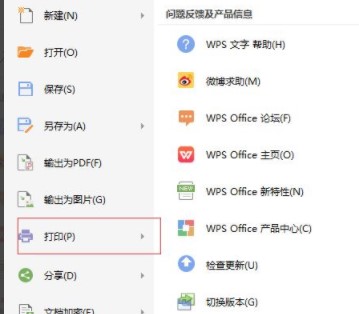
2、进入打印机选项,我们选择打印机型号:“m6202nw”,点击属性;
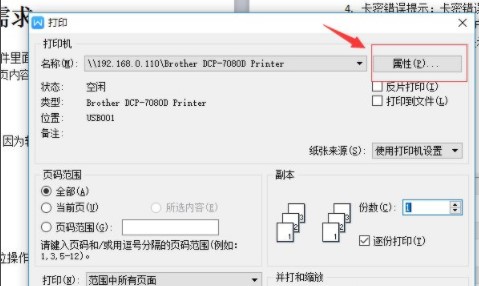
3、进入“属性 ”界面后,选择打印设置文件,再选双面打印,打击确认后方可实现打印。
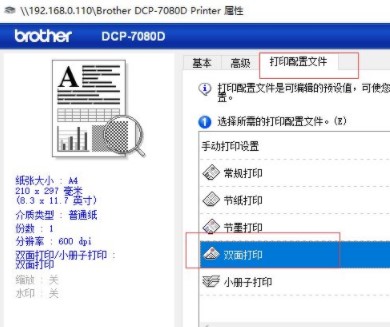
4、上述就是关于打印机双面打印的设置办法,其他打印机也可以按照此步骤来操作。
奔图m6202nw怎么连接wifi?
刚才提到要设置打印机无线,另外家里电脑打印还要安装驱动。我们看电商打印机品类评论中经常有“客服提供安装指导”“商家提供了视频指南”之类的好评,其实打印机的安装、设置有时也会让人迷茫,对于使用体验很重要。
奔图M6202NW不会出现类似的问题。驱动程序大大简化步骤,
采用两步安装的方式;运行安装程序自动识别可以使用的连接,包括USB、有线网络和无线网络。
点击选择一种连接方式,同意许可协议之后自动安装打印和扫描驱动,等待片刻就可以在家里的PC上使用打印机了。
如果使用无线网络,也只需要在过程中选择家里的无线网名称并输入密码,等待安装完成就能开始用。安装驱动和初始设置都比较简单。
而如果在手机上设置打印机无线网络,有了奔图打印APP的帮忙也变成傻瓜式的步骤。打开奔图打印APP,根据提示点击打印机的无线按钮,自动打印出带二维码的信息页;在APP中选择“更多>配置打印机Wi-Fi”,扫描页面的二维码,手机自动连接打印机并为它配置无线网络。
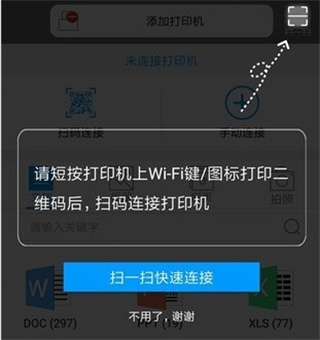
根据提示选择家里无线网络的名称并输入密码,也能将打印机连上家里的无线。根据提示一步一步来,也没有什么难度。

总结下来安装、设置奔图M6202NW不论在PC上、笔记本电脑上还是智能手机上,都算简单方便的那一类。
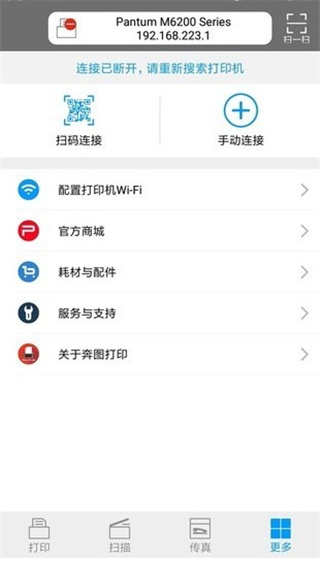
不止家长会用,会上网的老人、孩子也应该能搞定,属于零门槛的傻瓜式操作。
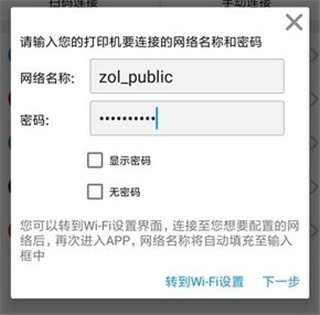
注意事项
1、电脑中如果有之前安装的打印机驱动,建议卸载;
2、电脑安装打印机驱动前必须关闭杀毒软件防火墙(比如windows防火墙,360杀毒软件,电脑管家,安全卫士)等具有拦截功能的程序;
3、打印机只连接电源线,开机就绪,无指示灯闪烁,只是屏幕无报错提示;
4、USB连接:安装驱动前,打印机的USB不要连接到电脑上,直到驱动安装提示连接设备时,再将USB连接到电脑上;
5、网络连接:安装驱动前,将打印机连接到网络,打印配置页并查看配置页上的打印机IPV4地址。
打印机参数
1、型号:M6202NW
2、打印速度:20ppm(A4)21ppm(Letter)
3、首页打印时间:小于 7.8秒
4、最大月打印量:10,000 页
5、建议月打印量:250页 到 2000页
6、分辨率(dpi):最大 1200×1200dpi
7、打印语言:GDI
8、处理器:600MHz
9、内存:128MB
10、有线网络打印:支持
11、无线网络打印:支持
12、双面打印:手动双面













 chrome下载
chrome下载 知乎下载
知乎下载 Kimi下载
Kimi下载 微信下载
微信下载 天猫下载
天猫下载 百度地图下载
百度地图下载 携程下载
携程下载 QQ音乐下载
QQ音乐下载